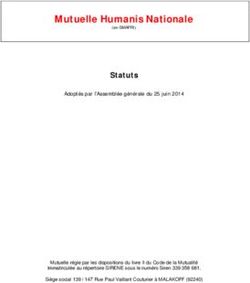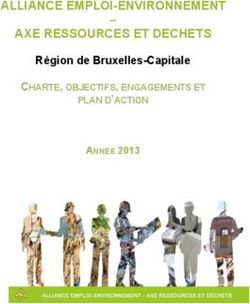Développement d'applications pour smartphones Firefox OS - version 271013 Brouillon
←
→
Transcription du contenu de la page
Si votre navigateur ne rend pas la page correctement, lisez s'il vous plaît le contenu de la page ci-dessous
Ce texte est sous licence Creative Commons Attribution - Partage dans les Mêmes Conditions 4.0 International. Pour accéder à une copie de cette licence, merci de vous rendre à l'adresse suivante http://creativecommons.org/licenses/by- sa/4.0/ ou envoyez un courrier à Creative Commons, 444 Castro Street, Suite 900, Mountain View, California, 94041, USA. Le titulaire des droits autorise toute utilisation de l’œuvre originale (y compris à des fins commerciales) ainsi que la création d’œuvres dérivées, à condition qu’elles soient distribuées sous une licence identique à celle qui régit l’œuvre originale.
Notes de l'auteur Ce document est à l'origine destiné aux élèves de seconde, du lycée G Fichet de Bonneville (Haute-Savoie), qui ont choisi de suivre l'enseignement d'exploration PSN (Pratique Scientifique et Numérique). Il est aussi utilisable en spécialité ISN. Dans tous les cas, des connaissances en HTML, en JavaScript et en CSS sont indispensables avant d'aborder la lecture de ce document. Pour les débutants en programmation, 19 activités, consacrées au trio JavaScript, HTML et CSS, sont téléchargeables : http://www.webisn.byethost5.com/apprendre_prog_avec_JS.pdf Ce document n'a pas la prétention d'être exhaustif, il est uniquement là pour donner des bases aux élèves. Charge à eux, une fois les bases acquises, d'explorer les nombreuses ressources disponibles sur internet qui leur permettront d'enrichir leurs applications. David Roche
D'après Wikipédia :
Firefox OS (précédemment connu sous le nom de Boot to Gecko ou B2G) est un système d'exploitation
mobile libre proposé et développé par la Mozilla Corporation.
Il n'est pas fondé sur Android mais conçu pour s'adapter aux smartphones existants utilisant ce système (noyau
Linux, libusb (en)…). Il utilise également le moteur de rendu Gecko pour faire fonctionner des applications web
développées en format HTML5 : « notre ambition n’est pas d’imposer un énième système fermé, mais au contraire
d’introduire plus d’ouverture, en apportant enfin tout le web sur les mobiles. »
Deux choses sont à retenir de l'extrait de l'article de Wikipédia :
• Firefox OS est un système d'exploitation mobile libre développé par Mozilla
• Firefox OS fait fonctionner des applications web développées en HTML5
À faire vous même
Faites des recherches sur la fondation Mozilla
Qu'entend-on par «libre» dans «un système d'exploitation mobile libre» ?
Pas de téléphone pour l'instant, mais un émulateur
À la date où je rédige ces lignes (octobre 2013), aucun téléphone fonctionnant sous Firefox n'est disponible à la vente
en France (mais, au vu du succès de ces téléphones à l'étranger, il paraît évident que cela ne devrait pas tarder).
Heureusement la fondation Mozilla propose des outils (dont un émulateur) très facilement installables puisqu'ils
fonctionnent dans le navigateur Firefox (sous forme d'extension). Nous aurons l'occasion de revenir sur cet émulateur
un peu plus loin dans ce document.
Applications web au format HTML5 ?
Les applications disponibles sous Firefox OS sont donc des « applications web au format HMTL5», mais qu'est-ce que
cela signifie ?
Une application web (aussi appelée web app) est avant tout un site internet : cela implique donc l'utilisation du HTML,
du JavaScript et du CSS.
Avec l'arrivée du nouveau standard HTML5 (et des API JavaScript qui lui sont associées), certains sites internet
ressemblent à des applications «classiques» (applications qui s'installent sur l'ordinateur avec par exemple un fichier
.exe sous Windows), sauf erreur de ma part une des premières applications web a été Gmail. Toujours chez Google, on
peut aussi citer «Drive» avec sa suite bureautique qui, aujourd'hui, n'a presque plus rien à envier aux suites bureautiques
classiques (au moins pour les utilisations basiques). Et pourtant, «Drive» est un site internet.
Première étape, créer des applications web
Avant de nous intéresser à la création d'applications pour Firefox OS, nous allons donc devoir nous intéresser à la
création de web app, même si un document a déjà été consacré à ce sujet (voir http://www.webisn.byethost5.com/jquery
). Je vais d'ailleurs reprendre ici des portions entières de ce document.
Utiliser les bibliothèques jQuery et jQuery mobile
Afin de nous faciliter la tâche, nous allons utiliser deux bibliothèques : jQuery et jQuery mobile.
Commençons par jQuery.
jQuery ? Qu'est-ce que c'est ?
jQuery est une bibliothèque JavaScript open source (rechercher la définition d'open source) développée par John Resig
depuis 2006.
Cette bibliothèque facilite grandement le développement d'applications web (ou de pages web).
jQuery va nous permettre de :
– modifier très facilement l'aspect de nos pages (jouer sur les CSS)
– modifier le contenu de votre page (jouer sur le HTML)
– gérer les événements
– créer des animations sur votre page
– communiquer facilement avec un serveur
Nous allons, dans ce document, nous concentrer uniquement sur 2 aspects : « modifier le contenu de votre page» (dans
la 1re partie) et « communiquer facilement avec un serveur » (dans la 2e partie). Il existe, sur internet, énormément deressources qui vous permettront d'approfondir tous les autres aspects (voir l'annexe pour les liens).
Notez bien que jQuery n'est pas un "logiciel", vous allez donc produire du code (HTML, JavaScript et CSS).
Première approche
jQuery permet de manipuler simplement le DOM (rechercher la signification de DOM), nous allons pouvoir modifier le
code HTML d'une page, à la volée, en utilisant du JavaScript.
Un premier exemple
À faire vous même
code HTML fos01.html
Test jQuery
code JavaScript fos01.js
jQuery(function(){
jQuery('body').append('hello world!');
});
Quelques remarques sur le contenu de la balise head du fichier HTML :
• Avant de commencer, vous devez télécharger la bibliothèque sur le site officiel (http://jquery.com/download/),
Enregistrer le fichier «jquery-2.0.3.min.js» en faisant un « clic droit » suivi d'un « enregistrer sous » sur
«Download the compressed, production jQuery 2.0.3» (attention le numéro de version sera sans doute différent
quand vous lirez ces lignes)
• La ligne « » va vous permettre d'utiliser
jQuery. À vous de l'adapter en fonction du dossier qui accueille le fichier « jquery-2.0.3.min.js ».
• La ligne suivante («») va nous permettre d'accéder à
notre fichier JavaScript «fos01.js», ici aussi, attention au chemin choisi.
Vous avez peut-être déjà constaté l'absence de contenu entre les balises « » et « » : notre page ne
devrait donc rien afficher. À part cela, rien à signaler pour le fichier « fos01.html ».
Le fichier JavaScript «fos01.js» est un peu moins classique : listener
«jQuery(function(){ ....}); » : nos fichiers JavaScript (utilisant jQuery) commenceront systématiquement
comme cela. Tout notre code devra se trouver à la place des « ....», cette structure nous permet d'avoir l'assurance que
le navigateur « exécute » le code HTML avant « d'exécuter » le JavaScript, ce qui, dans certains cas, est indispensable.
«jQuery('body')» : nous créons un objet jQuery à l'aide de la méthode jQuery(). Cette méthode a pour paramètre un
sélecteur CSS.
Petite parenthèse : qu'est-ce qu’un sélecteur CSS ?
Considérons le fichier CSS suivant (si nécessaire revoir l'activité sur le CSS) :
body
{
background-color : black ;
}
p
{
margin : 10px ;}
#maBalise
{
background-color : green ;
}
.autresBalises
{
font-size : 15px ;
}
body, p, #maBalise, et .autreBalise sont des sélecteurs CSS. Un sélecteur CSS vous permet d'identifier des balises
HTML (body : la balise body, p : tous les paragraphes de la page, #maBalise : la balise ayant pour id maBalise,
.AutresBalises : les balises ayant pour class AutresBalises).
«jQuery('body')» : nous permet de créer un objet jQuery qui sera « lié » à la balise body de notre code HTML.
«jQuery('body').append('hello world!')» : nous exécutons la méthode append de l'objet jQuery
que nous venons de créer. La méthode «append» permet d'« ajouter» le code HTML (« hello world!») à
l'intérieur de la balise body.
Avant l'exécution de «jQuery('body').append('hello world!')» :
Après l'exécution de «jQuery('body').append('hello world!')» :
hello world!
Attention : le fichier fos01.html n'est pas modifié, seul le DOM l'est (code HTML « chargé » dans le navigateur)
En vous aidant des explications qui viennent d'être fournies, décrire le résultat attendu si vous ouvrez le fichier
fos01.html avec un navigateur internet (Firefox, Chrome....)
…............................................................................................................................................................................................
................................................................................................................................................................................................
................................................................................................................................................................................................
Vérifiez votre hypothèse
ATTENTION : À partir de maintenant nous n'écrirons plus « jQuery », mais son alias (son raccourci) : le signe $. Le
code va donc devenir :
code JavaScript fos01.js
$(function(){
$('body').append('hello world!');
});
À faire vous même
code HTML fos02.html
Test jQuery
Fichecode JavaScript fos02.js
$(function(){
maFiche={
id : "7845",
nom :"Durand",
prenom :"Jean-Pierre",
dateNaissance :"17/08/1967"
}
$('#fiche').append('id : '+maFiche.id+'');
$('#fiche').append('nom : '+maFiche.nom+'');
$('#fiche').append('prénom : '+maFiche.prenom+'');
$('#fiche').append('date de naissance : '+maFiche.dateNaissance+'');
});
À chaque exécution d'append, le code HTML est ajouté à la suite du code déjà présent :
avant un $('div').append('titi') :
toto
après un $('div').append('titi') :
toto
titi
La méthode « prepend » permet d'ajouter du code HTML en « début de balise ».
avant un $('div').prepend('titi') :
toto
après un $('div').prepend('titi') :
titi
toto
Il est possible d'utiliser la concaténation : «$('#fiche').append('id : '+maFiche.id+''); »,
maFiche étant un objet JavaScript (à quoi correspond maFiche.id ?).
Décrire le résultat attendu en cas « d'ouverture » du fichier fos02.html avec un navigateur internet (Firefox, Chrome....)
…............................................................................................................................................................................................
................................................................................................................................................................................................
................................................................................................................................................................................................
Vérifiez votre hypothèse
Utilisation de la boucle for avec la méthode append
Imaginez que vous voulez afficher une liste de fruits à l'aide des balises HTML et (si vous ne connaissez pas
ces balises recherchez sur internet des informations à leur sujet).
Nous aurions ce genre de code :
banane
pomme
ananas
pêche
fraise
Cela peut vite devenir rébarbatif....
La combinaison d'un tableau, d'une méthode append et d'une boucle for va vous permettre d'automatiser la constitution
de listes.À faire vous même
code HTML fos03.html
Test jQuery
Voici ma liste de fruits
code JavaScript fos03.js
$(function(){
var mesFruitsTab=["banane","pomme", "ananas","pêche","fraise"];
for (var i=0;iUn peu d'interaction : l'événement 'click'
jQuery gère simplement les interactions avec l'utilisateur, nous parlerons d'événements.
Voici la structure de base de la gestion d'un événement :
$('mon sélecteur').on('type événement', fonction de callback)
Un exemple :
$('#mon_id').on('click', function(){alert('Hello World !');})
En cas de clic de souris sur l'élément ayant pour id « mon_id», la fonction «function(){alert('Hello
World !');}» sera exécutée.
La notion de fonction de callback est essentielle : une fonction de callback sera exécutée seulement après un
« événement » donné (ici, un clic de souris sur l'élément ayant pour id «mon_id»), pas avant.
Notre fonction de callback ne porte pas de nom (nous n'avons pas « toto=function(){..} » ou « function toto(){...} »), on
parle de fonction anonyme. Le nom d'une fonction est important quand le programmeur désire appeler (exécuter) cette
fonction un peu plus loin dans le code, avec par exemple un « toto() ». Ici, ce n'est pas le programmeur qui va
« demander » l'exécution de la fonction, mais un événement : donner un nom à notre fonction est inutile
N. B. Il existe énormément d'événements, voici une liste (non exhaustive) :
dbclick => double-clic de la souris
hover => passage de la souris
mouseenter => rentrer dans un élément
mouseleave => quitter un élément
keydown => touche de clavier enfoncé
keyup => relâche une touche préalablement enfoncée
À faire vous même
code HTML fos04.html
jQuery
Afficher la listecode JavaScript fos04.js
$(function(){
var mesFruitsTab=["banane","pomme", "ananas","pêche","fraise"];
var firstClick=0;
$('#afficheListe').on('click',function(){
if (firstClick==0){
for(var i=0;ielse{
isVisible=false;
$('ul').hide();
}
});
});
Décrire le résultat attendu en cas « d'ouverture » du fichier fos05.html avec un navigateur internet (Firefox,
Chrome....). Quel est le rôle de la variable isVisible.
…............................................................................................................................................................................................
................................................................................................................................................................................................
................................................................................................................................................................................................
la balise input et la méthode val()
La méthode «val» permet de récupérer la valeur entrée par un utilisateur dans une balise input.
HTML :
JavaScript :
$('#monInput').val()
Si on a :
maValeur=$('#monInput').val()
«maValeur» contiendra la chaîne de caractères entrée par l'utilisateur.
«$('#monInput').val('')» permet d'effacer le champ input
À faire vous même
code HTML fos06.html
jQuery
Ma liste de fruits
Ajouter un fruit:
Valider
code JavaScript fos06.js
$(function(){
var mesFruitsTab=[];
$('#ajout').on('click',function(){
var fruit=$('#fruit').val();
if (fruit!=''){
mesFruitsTab.push(fruit);
$('ul').append(''+fruit+'');
$('#fruit').val('');
}
});
});Décrire le résultat attendu en cas « d'ouverture » du fichier fos06.html avec un navigateur internet (Firefox, Chrome....)
…............................................................................................................................................................................................
................................................................................................................................................................................................
................................................................................................................................................................................................
faire des recherches
À faire vous même
code HTML fos07.html
jQuery
Ma liste de fruits
rechercher un fruit
Valider
code JavaScript fos07.js
$(function(){
var mesFruitsTab=["banane","pomme","fraise","kiwi","pêche","cerise","nectarine",
"noix","framboise","noisette","raisin"];
$('#butVal').on('click',function(){
$('resultat').html('');
var rech=$('#recherche').val();
var flag=true;
var res;
$('#recherche').val('');
var i=0;
while (i pas de balise HTML, juste un texte«$('p').html('') » permet de «vider » le contenu d'une balise
Après un $('div').html('')
Décrire le résultat attendu en cas « d'ouverture » du fichier fos06.html avec un navigateur internet (Firefox, Chrome....)
…............................................................................................................................................................................................
................................................................................................................................................................................................
................................................................................................................................................................................................
Nous venons de voir les bases de jQuery, pour plus d'informations n'hésitez pas à consulter la documentation officielle :
http://api.jquery.com/
Le site openClassrooms (anciennement «site du zéro») propose des cours et une vidéo sur le sujet :
http://fr.openclassrooms.com/informatique/cours/simplifiez-vos-developpements-javascript-avec-jquery
jQuery mobile
jQuery mobile est une extension de jQuery. Cette librairie est développée par l'équipe qui développe jQuery.
jQuery mobile est utilisée afin de faciliter la création d'interfaces utilisateurs dédiées aux appareils mobiles (smartphone
et tablette). Il est nécessaire de comprendre que jQuery mobile est uniquement destinée à cette création d'interfaces
utilisateurs, elle ne remplace pas jQuery, elle la complète.
Comme pour jQuery, jQuery mobile devra être téléchargée : http://jquerymobile.com/download/
Récupérez l'archive ZIP contenant les fichiers JavaScript, les fichiers CSS et les images (au moment de la rédaction de
ce document : jquery.mobile-1.3.2.zip). Vous aurez aussi encore besoin du fichier jquery-2.0.3.min.js.
À faire vous même
Une fois le fichier téléchargé, vous allez mettre en place la structure (fichiers et dossiers) suivante :
- un fichier : fos08.html
- un dossier css qui contiendra le fichier jquery.mobile-1.3.2.min.css (à adapter en fonction de la version téléchargée)
- un dossier images qui contiendra les images récupérées du fichier ZIP jQuery mobile
- un dossier lib qui contiendra les fichiers jquery.mobile-1.3.2.min.js et jquery-2.0.3.min.js (à adapter en fonction des
versions téléchargées)
- pour l'instant le dossier javascript restera vide
code HTML fos08.htmljQuery Mobile pour Firefox OS
Ce code devrait vous être familier à l'exception de la ligne « » est nécessaire pour que notre web app (ou notre site internet) s'adapte à la taille de
l'écran de l'appareil mobile, nous ne rentrerons pas plus dans les détails.
Principe de jQuery mobile
Les principales « traces » de l'utilisation de jQuery mobile apparaîtront dans le fichier HTML. L'idée de base est de
rajouter des attributs aux balises. Ces attributs seront tous de la forme data-xxx (en remplaçant xxx par différents termes
que nous verrons plus loin).
Exemples : ou encore (nous verrons plus loin la signification de ces
attributs).
Premier pas avec jQuery mobile
Analysons ce code :
code HTML fos09.html
jQuery Mobile pour Firefox OS
Mon Application
Valider
Toutes les nouveautés se trouvent dans la balise body, entrons dans les détails :
« »
Nous avons ici une balise div tout à fait classique, mais grâce à l'attribut «data-role='page'» cette balise div
délimitera le contenu de notre page (nous verrons plus loin, dans les annexes, qu'il est possible de créer une application
avec plusieurs pages, d'où l’intérêt de délimiter notre page grâce à cette balise div et son attribut
«data-role='page'»).
«»Cette fois le contenu de notre div sera un en-tête. Il est possible de placer n'importe quel contenu dans cet en-tête : ici nous nous contentons d'un titre de type h3. « » Le «content » est le cœur de la page (il est possible de placer plusieurs « content » dans une même page). Nous plaçons ici une balise input et un bouton. «Valider » Nous précisons le rôle de «button» (même si cela fait doublon avec la balise , cela est nécessaire). «data-inline='true'» permet d'éviter que le bouton prenne toute la largeur de la page. «data-theme="b"» permet de choisir un thème (couleur, police de caractère, forme...). Il existe différents thèmes, directement utilisables, nommés : a, b, c, d ou e. Il est possible de créer son propre thème, mais cela sort du cadre de ce document (il existe un outil dédié à cela : http://jquerymobile.com/themeroller/index.php) Voici le résultat obtenu dans un navigateur (n'oubliez pas de réduire la largeur de la page afin de simuler le côté «mobile»): À faire vous même En vous basant sur l'exemple fos09, créer un fichier HTML et JavaScript permettant à l'utilisateur d'entrer un texte (à l'aide d'une balise input), de valider cette saisie (à l'aide d'un bouton) afin d'afficher les différents textes saisis par l'utilisateur sous forme de liste (n'oubliez pas d'utiliser ce que vous avez vu sur jQuery). Ce document n'étant pas « un cours » sur jQuery mobile, nous n'irons pas plus loin dans la découverte de cette librairie (mais j'introduirai, par la suite, quand cela sera nécessaire, d'autres éléments jQuery mobile). Avant de passer à la suite, voici quelques éléments qui vous permettront de poursuivre cette découverte par vous même : Le site officiel jQuery mobile est très bien fait, il vous propose notamment des exemples très clairs et très bien documentés : http://view.jquerymobile.com/1.3.2/dist/demos/
Le site openClassrooms propose un cours consacré à jQuery mobile (même si au moment de la rédaction de ce
document il n'est pas encore terminé) : http://fr.openclassrooms.com/informatique/cours/un-site-web-dynamique-avec-
jquery/le-framework-mobile-jquery-mobile
Enfin, voici un livre consacré à jQuery mobile :
http://www.mobile-tuts.com/downloads/ebooks/D%C3%A9velopper_avec_jQuery_Mobile.pdf
Vous devez bien comprendre que jQuery mobile n'impose aucune contrainte, tout est modifiable, notamment grâce aux
CSS, n'hésitez pas à « mettre les mains dans le cambouis ».
Enfin, je précise que l'utilisation de jQuery et de jQuery mobile n'est en rien obligatoire, il est possible de construire une
web app (et donc une application Firefox OS) sans aucune librairie. Cependant cela demande des connaissances
poussées, notamment au niveau des CSS (faites une recherche sur la notion de media queries).
Application Firefox OS
Nous allons maintenant installer les outils facilitant le développement d'applications pour Firefox OS.
Ouvrez Firefox (le navigateur !), dans le menu «Outils», choisissez «Modules complémentaires». Saisissez « Firefox
OS » dans le champ de recherche situé en haut à droite. Vous devriez normalement voir apparaître plusieurs
propositions, choisissez «Firefox OS Simulator 4.0 » (le numéro de version sera peut-être différent) en cliquant sur le
bouton «Installer». Le module devrait alors se télécharger.
Voici la première application que nous allons faire fonctionner sous Firefox OS :
À faire vous même
code HTML fos10.html
jQuery Mobile with Firefox OS
Mon Application
Valider
code JavaScript fos10.js
$(function(){
$('#valider').on('click',function(){var nom=$('#texte').val();
$('#texte').val('');
if (nom!=''){
$('#liste_nom').append(''+nom+'');
}
$('#valider').blur();
})
});
Je pense que vous aurez remarqué qu'il s'agit ni plus ni moins de la correction du dernier «A faire vous même» en date.
Nous n'avons plus que 2 choses à faire avant de pouvoir « profiter » de notre application sur le simulateur de
smartphone Firefox OS :
• Une image qui jouera le rôle d’icône (icône qui permettra de « lancer » notre application sur le smartphone).
Cette image doit avoir une taille de 128 pixels sur 128 pixels. Voici celle que j'ai choisie pour illustrer cet
exemple :
Vous placerez votre image dans le dossier image
• Un fichier dénommé «manifest.webapp». Ce fichier contient toutes les informations nécessaires pour que
Firefox OS «transforme» votre web app en application pour smartphone Firefox OS. Ce fichier devra être
placé au même niveau que le fichier fos10.html
Voici le contenu de ce fichier :
{
"name": "Mon application",
"description": "premier test Firefox OS",
"launch_path": "/fos10.html",
"icons": {
"128": "/images/icon128.png"
},
"developer": {
"name": "LGF",
"url": "LGF.com"
},
"default_locale": "fr"
}
Comme vous l'aurez sans doute remarqué, ce fichier est de type « objet JavaScript» (si nécessaire replongez-
vous dans le document «19 activités pour apprendre à programmer avec JavaScript, HTML et CSS»)
Pour être tout à fait exact, nous avons un fichier de type JSON (nous aurons l'occasion de revenir sur le JSON un
peu plus loin dans ce document). Analysons le fichier ligne par ligne :
▪ «"name": "Mon application"» : le nom de l'application !
▪ «"description": "premier test Firefox OS"» : la description de l'application !▪ «"launch_path": "/fos10.html"» : indique la position du fichier HTML
▪ «"icons": {"128": "/images/icon128.png" }» : indique la position et le nom de l'image
utilisés pour jouer le rôle d'icône. Il est possible d'avoir plusieurs tailles d'images
▪ «"developer": {"name": "LGF", "url": "LGF.com" }» : des informations sur le
développeur de l'application (url : adresse de son site internet)
▪ «"default_locale": "fr"» : langue utilisée par défaut (important par exemple pour le clavier)
Nous aurons l'occasion de compléter ce fichier dans la suite de ce document, pour l'instant celui-ci nous suffit.
Voilà, tous les éléments sont maintenant en place, il ne nous reste plus qu'à «installer» notre application sur le smartphone
(simulateur).
Pour utiliser le simulateur, sous Firefox allez dans «Outils» puis « Développeur web» et enfin «Firefox OS Simulator».
Sur la page qui vient de se charger, cliquez sur le bouton « Add Directory». Indiquez alors la position de votre fichier
« manifest.webapp».
Le simulateur et votre application devraient se «lancer» automatiquement.
Pour revenir sur la page d'accueil du téléphone (home screen), il suffit de cliquer sur la petite maison en bas gauche du
simulateur.En balayant l'écran du simulateur de droite à gauche avec le curseur de la souris
(équivalent du « balayage » de l'écran avec le doigt), vous devriez pouvoir constater que
votre application est bien installée.
Vous pouvez maintenant quitter le simulateur, au prochain lancement votre application sera toujours « installée ».
Cela ne fonctionne pas : débogage d'une application avec le simulateur Firefox OS
Déboguer (de l'anglais bug (essayez de trouver l'origine de ce terme)) c'est essayer de trouver les erreurs qui provoquent le
non (ou mauvais) fonctionnement d'une application.
Firefox OS fournit une «console» qui vous permettra de connaître les erreurs détectées par le système.
Pour faire apparaître cette console, il vous suffira d'appuyer sur le bouton «Connect»
La console devrait s'ouvrir et l'application se lancer (il sera parfois nécessaire de faire un « Refresh » pour voir
apparaître les erreurs dans la console.
Attention, à cause de l'utilisation de jQuery mobile, la console est souvent polluée par des « fausses erreurs », prenez
garde de ne pas tenir compte de ces « fausses erreurs » (elles sont relativement facilement détectables).
Stocker des informations sur le smartphone : le local storage
Si vous relancez votre application (après avoir redémarré le simulateur), vous constaterez que la liste de mots
précédemment saisie a disparu.
Nous allons voir ici une méthode, issue des API HTML5, permettant de sauvegarder des données localement (sur le
téléphone) afin de pouvoir les récupérer même après un arrêt du téléphone.
Ce système de sauvegarde repose sur la notion de paire clé/valeur.
La méthode «setItem» de l'objet «localStorage» permet de stocker cette paire clé/valeur. Imaginons qu'une personne se
nomme toto, pour sauvegarder ce nom, il suffira d'écrire : «localStorage.setItem('nom','toto')». Dans cet exemple, «nom»
est une clé et «toto» est la valeur associée à cette clé.
Il est ensuite possible de récupérer la valeur associée à une clé en utilisant la méthode «getItem».
«localStorage.getItem('nom')» sera égal à «toto».
Il est possible de connaître le nombre de paire clé/valeur dans le localStorage grâce à «length» :
localStorage.setItem('nom', 'toto') ;
localStorage.setItem('prenom', 'titi') ;
On aura ici «localStorage('length')» qui sera égal à 2
Il est possible de modifier une valeur associée à une clé, il suffit de réutiliser la méthode «setItem» avec la même clé que
précédemment : «localStorage.setItem('nom', 'tata')».
Encore 2 méthodes à connaître avant de passer à un cas concret :
- la méthode «removeItem» permet de supprimer une paire clé/valeur : localStorage.removeItem('nom')
- la méthode «clear» permet d'effacer le localStorage dans son intégralité (toutes les paires clé/valeur)À faire vous même Imaginons une application qui a besoin du nom et du prénom de l'utilisateur pour fonctionner. Sans le localStorage il faudrait redemander son nom et son prénom à l'utilisateur à chaque redémarrage du téléphone. Écrivez une application qui après avoir demandé son nom et son prénom à l'utilisateur les affiche. Utilisez le localStorage pour que le nom et le prénom saisis restent affichés même après avoir redémarré le simulateur (si l'utilisateur entre un nouveau nom et/ou un nouveau prénom, cette nouvelle saisie devra remplacer l'ancienne). Pour l'instant, nos applications travaillent en «local» (tout se passe sur le téléphone). La plupart des applications sur smartphone ont besoin d'aller chercher des informations «sur internet». Mais qu'est qu'internet ? Il est temps de faire un peu de «théorie» : Notion de client-serveur Que se passe-t-il lorsque vous tapez dans la barre d'adresse de votre navigateur «http://www.google.fr» ? Votre ordinateur (que l'on appellera le client) va chercher à entrer en communication avec un autre ordinateur (que l'on appellera le serveur) se trouvant probablement à des milliers de kilomètres de chez vous. Pour pouvoir établir cette communication, il faut bien sûr que les 2 ordinateurs, le client et le serveur, soient « reliés ». On dira que nos 2 ordinateurs sont en réseau. Il existe énormément de réseaux (les ordinateurs de la salle sont tous en « réseau »), certains réseaux sont reliés à d'autres réseaux qui sont eux-mêmes reliés à d'autres réseaux........ce qui forme « des réseaux de réseaux de réseaux...... ». Savez-vous comment on appelle cet assemblage multiple de réseaux ? Internet ! Mon but ici n'est pas de vous expliquez comment font les ordinateurs pour se trouver dans cet « amas de réseaux », si ce sujet vous intéresse, vous rencontrerez certains termes, comme : « serveur DNS », « routeur », « adresse IP », « routage »....... En tapant «http://www.google.fr», votre machine va chercher à entrer en communication avec le serveur portant le nom «www.google.fr» (en fait c'est plus compliqué. Pour les puristes nous dirons donc que la communication va être établie avec le serveur www du domaine google.fr, mais bon, pour la suite nous pourrons nous contenter de l'explication « simplifiée »). Une fois la liaison établie, le client et le serveur vont échanger des informations en dialoguant : client : bonjour www.google.fr (ou bonjour www se trouvant dans le domaine google.fr), pourrais-tu m'envoyer le code html contenu dans le fichier index.html ? serveur : OK, voici le code html demandé client : je constate que des images, du code css et du code JavaScript sont utilisés, peux-tu me les envoyer ? serveur : OK, les voici Évidemment ce dialogue est très imagé, mais il porte tout de même une part de « vérité ». J'espère que vous commencez à comprendre les termes client (celui qui demande quelque chose) et serveur (celui qui
fournit ce qui a été demandé).
et le HTTP ?
Nous venons de voir que les ordinateurs communiquent entre eux, pour assurer cette communication, ils utilisent ce que
l'on appelle des protocoles.
Selon Wikipedia, dans le cas général, protocole :
On nomme protocole les conventions qui facilitent une communication sans faire directement partie du sujet de la
communication elle-même.
En électronique et en informatique (toujours selon Wikipedia) :
un protocole de communication est un ensemble de contraintes permettant d'établir une communication entre deux
entités (dans le cas qui nous intéresse 2 ordinateurs)
Pour que la communication soit possible, le client et le serveur doivent avoir des règles communes, ces règles sont
définies dans un protocole. Comme vous l'avez sans doute deviné, le protocole de communication employé ici se
nomme HTTP.
Le protocole HTTP (HyperText Transfer Protocol) a été inventé par Tim Berners-Lee (1955-....) au début des années
1990. Tim Berners-Lee est aussi à l'origine du langage HTML et des « adresses web ». C'est la combinaison de ces 3
éléments (HTTP, HTML, « adresse web ») que l'on nomme aujourd'hui le « web » (« web » qu'il ne faut pas confondre
avec l'internet (erreur ultra classique), même si le web utilise l'internet).
Le HTTP va permettre au client d'effectuer des requêtes à destination d'un serveur. En retour, le serveur va envoyer une
réponse.
Voici une version simplifiée de la composition d'une requête :
• la méthode employée pour effectuer la requête
• l'URL de la ressource
• la version du protocole utilisé par le client (souvent HTTP 1.1)
• le navigateur employé (Firefox, Chrome) et sa version
• le type du document demandé (par exemple HTML)
• …..
Certaines de ces lignes sont optionnelles.
Voici un exemple de requête HTTP (la méthode, l'URL et la version du protocole se trouvent sur la première ligne) :
GET /mondossier/monFichier.html HTTP/1.1
User-Agent : Mozilla/5.0
Accept : text/html
Revenons uniquement sur 2 aspects (si nécessaire nous reviendrons sur les autres plus tard) : la méthode employée et
l'URL.
Les méthodes des requêtes HTTP
Une requête HTTP utilise une méthode (c'est une commande qui demande au serveur d'effectuer une certaine action).
Voici la liste des méthodes disponibles :
GET, HEAD, POST, OPTIONS, CONNECT, TRACE, PUT, PATCH, DELETE
Détaillons 4 de ces méthodes :
• GET : C'est la méthode la plus courante pour demander une ressource. Elle est sans effet sur la ressource.
• POST : Cette méthode est utilisée pour soumettre des données en vue d'un traitement (côté serveur).
Typiquement c'est la méthode employée lorsque l'on envoie au serveur les données issues d'un formulaire.
• DELETE : Cette méthode permet de supprimer une ressource sur le serveur.
• PUT : Cette méthode permet de modifier une ressource sur le serveurL'URL (et l'URI) Une URI (Uniform Ressource Identifier) permet d'identifier une ressource sur un réseau, une URL est un cas particulier d'URI. Nous ne nous attarderons pas sur les subtiles différences entre une URI et une URL et à partir de maintenant je parlerai exclusivement d'URL (par souci de simplification). L'URL indique « l'endroit » où se trouve une ressource sur le serveur. Un fichier peut se trouver dans un dossier qui peut lui-même se trouver dans un autre dossier.....on parle d'une structure en arborescence, car elle ressemble à un arbre à l'envers : Comme vous pouvez le constater, la base de l'arbre s'appelle la racine de l'arborescence et se représente par un / Chemin absolu ou chemin relatif ? Pour indiquer la position d'un fichier (ou d'un dossier) dans l'arborescence, il existe 2 méthodes : indiquer un chemin absolu ou indiquer un chemin relatif. Le chemin absolu doit indiquer « le chemin » depuis la racine. Par exemple l'URL du fichier fichier3.txt sera : /dossier2/dossier3/fichier3.jpg Remarquez que nous démarrons bien de la racine / (attention les symboles de séparation sont aussi des /) Imaginons maintenant que le fichier fichier1.css fasse appel au fichier fichier3.jpg (comme un fichier HTML peut faire appel à un fichier CSS ou JavaScript). Il est possible d'indiquer le chemin non pas depuis la racine, mais depuis le dossier (dossier2) qui accueille le fichier1.css, nous parlerons alors de chemin relatif : dossier3/fichier3.jpg Remarquez l’absence du / au début du chemin (c'est cela qui nous permettra de distinguer un chemin relatif et un chemin absolu). Imaginons maintenant que nous désirions indiquer le chemin relatif du fichier fichier1.txt depuis le dossier dossier4. Comment faire ? Il faut « reculer » d'1 « cran » dans l'arborescence (pour se retrouver dans le dossier dossier2 et ainsi pouvoir repartir vers la bonne « branche ». Pour ce faire il faut utiliser 2 points : .. ../dossier2/fichier3.jpg Il est tout à fait possible de remonter de plusieurs « crans » : ../../ depuis le dossier dossier4 permet de « retourner » à la racine. Remarque : la façon d'écrire les chemins (avec des slash (/) comme séparateurs) est propre aux systèmes dits « UNIX », par exemple GNU/Linux ou encore Mac OS. Sous Windows, ce n'est pas le slash qui est utilisé, mais l'antislash (\). Pour ce qui nous concerne ici, les chemins réseau (et donc le web), pas de problème, c'est le slash qui est utilisé. Réponse du serveur à une requête HTTP Une fois la requête reçue, le serveur va renvoyer une réponse, voici un exemple de réponse du serveur : HTTP/1.1 200 OK Date: Thu, 15 feb 2013 12:02:32 GMT Server: Apache/2.0.54 (Debian GNU/Linux) DAV/2 SVN/1.1.4 Connection: close Transfer-Encoding: chunked
Content-Type: text/html; charset=ISO-8859-1
Voici mon site
Hello World! Ceci est un titre
Ceci est un paragraphe. Avez-vous bien compris ?
Nous n'allons pas détailler cette réponse, voici quelques explications sur les éléments qui nous seront indispensables par
la suite :
Commençons par la fin : le serveur renvoie du code HTML, une fois ce code reçu par le client, il est interprété par le
navigateur qui affiche le résultat à l'écran. Cette partie correspond au corps de la réponse.
La 1re ligne se nomme la ligne de statut :
• HTTP/1.1 : version de HTTP utilisée par le serveur
• 200 : code indiquant que le document recherché par le client a bien été trouvé par le serveur. Il existe
d'autres codes dont un que vous connaissez peut-être déjà : le code 404 (qui signifie «Le document recherché
n'a pu être trouvé»).
Les 5 lignes suivantes constituent l'en-tête de la réponse, une ligne nous intéresse plus particulièrement : «Server:
Apache/2.0.54 (Debian GNU/Linux)».
Pourquoi vous ai-je raconté tout cela ? Simplement parce que les applications, pour récupérer (envoyer) des données sur
(vers) un serveur, vont utiliser le protocole HTTP.
Nous allons donc maintenant nous concentrer sur les méthodes à utiliser pour effectuer ces requêtes.
An contraire de l'exemple exposé ci-dessus, le serveur ne va pas nous renvoyer une page HTML à afficher (il le
pourrait, mais ce n'est pas ce cas qui va nous intéresser), il va nous renvoyer un fichier au format JSON.
JSON ?
D'après Wikipédia :
JSON (JavaScript Object Notation) est un format de données textuelles, générique, dérivé de la notation des objets du
langage ECMAScript (et donc JavaScript). Il permet de représenter de l’information structurée. Il a été créé
par Douglas Crockford (auteur d'un livre qui fait, selon moi, autorité dans le domaine du JavaScript : «JavaScript
garder le meilleur »).
Pour faire simple, le JSON utilise des paires clé/valeur où la clé est une chaîne de caractères (et donc mise entre
guillemets).
Voici un exemple de données au format JSON (toujours selon Wikipédia) :
{
"menu": {
"id": "file",
"value": "File",
"popup": {
"menuitem": [
{ "value": "New", "onclick": "CreateNewDoc()" },
{ "value": "Open", "onclick": "OpenDoc()" },
{ "value": "Close", "onclick": "CloseDoc()" }
]
}
}
}
Comme vous pouvez le constater, il est possible d'avoir une certaine imbrication (la valeur associée à la clé popup est
une clé ("menuitem") qui a pour valeur un tableau qui contient des paires clé/valeur...)
Il est évidemment possible d'avoir des données JSON beaucoup plus simples :{
"nom" : "toto",
"prenom" : "titi",
"age" : 42
}
Vous remarquerez que chaque paire clé/valeur est séparée par une virgule.
JSON ressemble beaucoup aux objets JavaScript, puisqu’un objet JavaScript équivalent serait :
{
nom : "toto",
prenom : "titi",
age : 42
}
Il est très simple de transformer du JSON en objet JavaScript (qui sera lui directement exploitable dans un programme).
Si votre fichier contenant le JSON se nomme monFichier et que vous voulez, à partir de ce fichier, obtenir un objet
JavaScript nommé monObjet, il suffira d'écrire :
monObjet = JSON.parse(monFichier)
Typiquement cette opération sera à effectuer quand le serveur vous enverra des données au format JSON.
Il est possible aussi que vous désiriez transformer un objet JavaScript en JSON (par exemple pour envoyer des données
vers le serveur), il faudra alors utiliser «JSON.stringify(monObjet) ».
exemple : JSON.stringify ({age:42}) renverra {"age":42}
Pour résumer, les données transiteront entre le client et le serveur sous forme JSON et seront exploitées côté client sous
forme d'objet JavaScript.
Il existe un autre format de données permettant ces échanges client-serveur : le format XML
Voici des données au format XML :
Ce format est historiquement antérieur au JSON et même s'il est encore très utilisé aujourd'hui, il est un peu en perte de
vitesse (au profit du JSON). Nous ne l'étudierons pas ici, mais il fallait quand même l'évoquer (si vous avez un jour
besoin de récupérer des données au format XML, vous trouverez les ressources nécessaires sur internet).
Effectuer une requête HTTP
Pour effectuer la requête, il faut suivre une certaine procédure que je vais décrire maintenant :
Il faut tout d'abord instancier un objet de type XMLHttpRequest :
var xhr = XMLHttpRequest () ;
il faut ensuite utiliser la méthode open de cet objet de type XMLHttpRequest :
xhr.open('GET',url,true)
Quelques explications sur les paramètres de cette méthode :
• le premier paramètre correspond à la méthode HTTP à employer pour effectuer la requête (principalement
GET pour « demander » des données au serveur et POST pour envoyer des données au serveur).
• url correspond à l'url du serveur à atteindre, nous verrons que cette url pourra contenir des paramètres afin de
« personnaliser » la requête.• true permet de préciser que la requête sera asynchrone (le client n'attendra pas la réponse du serveur pour
continuer à vaquer à ses occupations, la requête sera donc « non bloquante »), si l'on désire une requête
synchrone (bloquante), il faut mettre le paramètre à false.
Nous allons ensuite mettre en place la méthode «onreadystatechange» qui aura pour « mission » de « surveiller » la
requête :
xhr.onreadystatechange = function () {
if (xhr.readyState == 4 && xhr.status == 200){
…..
}
}
Quelques explications :
La requête HTTP va passer par différentes phases, chaque phase étant caractérisée par un chiffre :
0 : la requête n'a pas encore été initialisée
1 : la connexion avec le serveur est établie
2 : la requête a été reçue par le serveur
3 : le serveur traite la requête
4 : la requête est terminée
C'est l'attribut « readyState » de l'objet « xhr » (xhr.readyState) qui prend tour à tour la valeur 0 , la valeur 1,...et enfin la
valeur 4 quand la requête est terminée.
À chaque évolution de la valeur de «xhr.readyState», la méthode «onreadystatechange» est appelée. Dans notre
exemple ci-dessus, rien ne va se passer avant que «xhr.readyState» soit égale à 4 («if (xhr.readyState == 4 …..»).
«xhr.status» contient le code de réponse du serveur (200 : tout est OK, 404 : le document n'a pas pu être trouvé)
Pour « entrer» dans le if (« if (xhr.readyState == 4 && xhr.status == 200)»), il faut donc satisfaire à 2 conditions :
• la requête est terminée («xhr.readyState == 4»)
• le serveur a renvoyé le code 200 («xhr.status == 200»)
Continuons à explorer le code permettant de mener à bien notre requête :
if (xhr.readyState == 4 && xhr.status == 200){
result=JSON.parse(xhr.responseText) ;
}
Si tout s'est bien passé (4 et 200), nous récupérons les informations demandées auprès du serveur grâce à
«xhr.responseText» (pour nous ce sera des données au format JSON).
Enfin pour terminer il nous reste à envoyer la requête grâce à la méthode «send»:
xhr.send(null);
En cas d'utilisation de la méthode HTTP «POST», les données à envoyer au serveur remplaceront le paramètre «null».
AJAX ?
On parle de requête de type Ajax pour qualifier l'utilisation de l'objet XMLHttpRequest :
Asynchronous (la requête HTTP n'est pas bloquante) Javascript (on utilise du JavaScript) And XML (à l'origine on
échangeait des données exclusivement au format XML).
Attention : pour ceux qui ont l'habitude d'utiliser jQuery pour effectuer leurs requêtes Ajax (par exemple avec
« $.ajax »), il semble qu'il ne soit pas possible d'utiliser ces méthodes dans les applications Firefox OS (mais cela peut
évoluer).
Une dernière chose propre aux requêtes Ajax sous Firefox OS : afin de ne pas « subir » des échecs de nos requêtes à
cause du « same-origin policy» (voir ici pour plus d'explications) nous devrons :
• ajouter un paramètre à la méthode XMLHttpRequest : «var xhr = new XMLHttpRequest({mozSystem:
true});»Vous pouvez aussi lire